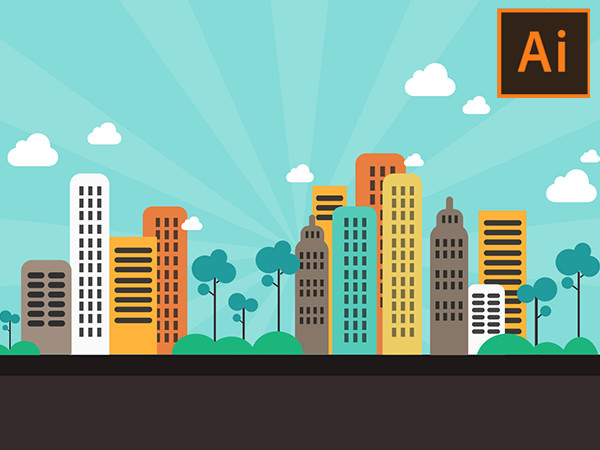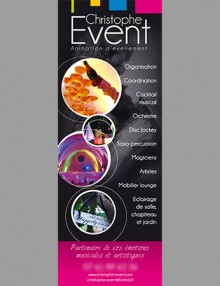Objectifs
 Maîtriser l’interface et la personnalisation d’Illustrator.
Maîtriser l’interface et la personnalisation d’Illustrator.
 Comprendre la création et la gestion de plans de travail.
Comprendre la création et la gestion de plans de travail.
 Utiliser efficacement les repères et les formes primitives.
Utiliser efficacement les repères et les formes primitives.
 Manipuler les propriétés d’objet et les outils de sélection.
Manipuler les propriétés d’objet et les outils de sélection.
 Explorer les fonctionnalités avancées
Explorer les fonctionnalités avancées
Notre plateforme offre de nombreux avantages
Notre technologie vous garantit une gestion autonome de tout votre dispositif e-learning, blended learning, classes virtuelles avec une prise en main immédiate et intuitive.
 Vous disposez d’un espace personnel
Vous disposez d’un espace personnel
 Formations accessibles via un ordinateur ou une tablette
Formations accessibles via un ordinateur ou une tablette
 Accès illimité à la plateforme de cours 24/7
Accès illimité à la plateforme de cours 24/7
 Vous avez la possibilité de télécharger les fichiers sources pour effectuer tous les exercices en direct
Vous avez la possibilité de télécharger les fichiers sources pour effectuer tous les exercices en direct
 Cours théoriques au format vidéo
Cours théoriques au format vidéo
Notre technologie garantit une simulation logicielle parfaite ne nécessitant aucune installation sur le poste de l’apprenant et consommant une très faible bande passante.
01. Découverte d’Illustrator
01-01 Découverte d’Illustrator 00:00:41
01-02 Nouveau document à partir d’un modèle 00:03:25
01-03 Nouveau document personnalisé 00:04:02
01-04 Zoom et déplacement 00:01:17
01-05 Personnalisation de l’interface 00:04:39
01-06 La barre d’outils 00:04:31
01-07 Enregistrer son espace de travail 00:01:33
01-08 Personnaliser les raccourcis clavier 00:03:16
01-09 Préférences 00:04:57
01-10 Créer une zone de travail plus grande (CC2020) 00:03:15
01-11 Déverrouiller des objets sur le plan de travail (CC2020) 00:02:21
01-12 Faire pivoter la vue (CC2021) 00:02:51
01-13 Le panneau découvrir (CC2022) 00:02:48
01-14 Le panneau historique (CC2023)
01-15 Automatiser le workflow grâce aux outils d’actions rapides (CC2023)
02. Plans de travail
02-01 Création d’un nouveau plan de travail 00:03:04
02-02 Dupliquer un plan de travail (CC2020) 00:02:09
02-03 Supprimer un plan de travail 00:01:05
02-04 Options du plan de travail 00:02:45
02-05 Réorganisation des plans de travail 00:01:50
02-06 La fenêtre plan de travail 00:02:09
02-07 L’importance du numéro de plan de travail 00:03:03
03. Repères
03-01 Créer des repères simples 00:03:52
03-02 Convertir des tracés en repères 00:01:55
03-03 Les repères au format vidéo 00:02:31
03-04 Les repères commentés 00:03:09
03-05 Accrochage du glyphe (CC2020) 00:04:29
04. Les formes primitives
04-01 Le rectangle 00:02:30
04-02 L’ellipse 00:03:14
04-03 Le polygone 00:03:00
04-04 L’étoile 00:02:54
04-05 Le trait 00:01:21
04-06 L’arc 00:01:52
04-07 La spirale 00:02:20
04-08 La grille rectangulaire 00:02:11
04-09 La grille à coordonnée polaire 00:02:14
05. Propriétés d’objet
05-01 La couleur de fond et de contour 00:02:10
05-02 Les options d’arrondis 00:01:57
05-03 Les options d’arrondis sur un point 00:02:22
06. Les sélections et le mode isolation
06-01 La sélection flèche noir et flèche Blanche 00:02:57
06-02 La sélection avec l’outil lasso 00:01:56
06-03 La baguette magique 00:03:39
06-04 Grouper les tracés 00:02:02
06-05 Le mode isolation 00:02:02
06-06 Sélection de texte identique (CC2022) 00:05:16
07. Modes d’affichage
07-01 Le mode tracé 00:02:24
07-02 Affichage rogné 00:02:29
07-03 L’affichage en pixel et le magnétisme 00:04:22
07-04 Dessin et prévisualisation en temps réel (CC2020) 00:01:51
08. Couper les tracés
08-01 Le ciseau 00:01:47
08-02 Raccourcir un tracé 00:01:36
08-03 La gomme 00:02:32
08-04 Le cutter 00:00:51
08-05 Couper les points sélectionnés 00:01:12
08-06 Joindre deux extrémités 00:01:47
08-07 L’outil entrelacement (CC2023)
09. Dessin à la main levée
09-01 L’outil shaper 00:03:18
09-02 Le crayon 00:02:41
09-03 Les options de l’outil crayon 00:05:07
09-04 L’outil pinceau 00:02:00
09-05 Dessiner des traits droits avec l’outil crayon 00:01:32
09-06 L’outil arrondi 00:00:48
09-07 L’outil gomme 00:01:05
09-08 L’outil tache de forme 00:02:49
10. Le modèle
10-01 Importer un modèle 00:03:00
10-02 Convertir une photo en modèle 00:01:55
11. Transformations
12-01 Répéter la dernière transformation 00:02:02
12-02 L’outil rotation 00:04:15
12-03 Mise à l’échelle des contours et des effets 00:02:02
12-04 L’outil mise à l’échelle 00:03:58
12-05 L’outil miroir 00:01:45
12-06 Transformation répartie 00:02:30
12-07 La transformation manuelle 00:02:13
12-08 Créer des objets répétés (CC2021) 00:08:43
12-09 Distorsion et transformation des objets (CC2020) 00:01:31
12. La hiérarchie premier et arrière plan
20-01 La disposition 00:02:02
20-02 Coller devant ou derrière 00:01:58
13. L’exportation
41-01 Export pour l’impression 00:05:17
41-02 Exporter pour le web 00:05:27
41-03 Enregistrement de vos documents en ligne (CC2020) 00:02:23
41-04 Partage et modification du document en ligne (CC2021) 00:04:49
41-05 Partager pour revision (CC2022) 00:07:16
Iluustrator intermédiaire :
01. Le dessin avec la plume
11-01 L’outil Plume 00:03:34
11-02 L’outil Plume en bézier 00:02:15
11-03 Casser les poignées de direction 00:04:20
11-04 Ajouter ou supprimer des points d’ancrage 00:01:50
11-05 Convertir les points d’ancrage 00:01:22
11-06 Fermer un tracé avec l’outil plume 00:01:49
11-07 L’outil plume de courbure 00:03:23
11-08 Modification d’un tracé avec l’outil plume de courbure 00:01:18
11-09 L’outil plume de courbure en linéaire 00:01:44
11-10 Résumé, pour dessiner avec les plumes 00:05:07
02. La largeur des contours
13-01 Profil de largeur prédéfini 00:01:34
13-02 L’outil largeur 00:01:59
13-03 Points de largeur avec des valeurs numériques 00:01:33
13-04 Côtés de largeurs différents 00:00:53
13-05 Enregistrer un profil de largeur 00:01:46
03. Outils de déformation
17-01 L’outil déformation 00:05:47
17-02 L’outil tourbillon 00:01:38
17-03 L’outil dilatation – contraction 00:02:01
17-04 L’outil festons, cristallisation et fronces 00:03:51
04. Les images
18-01 Importer une image avec un lien 00:02:56
18-02 Différences entre une image incorporée ou liée 00:01:45
18-03 Incorporer une image liée 00:00:48
18-04 La résolution d’une photo 00:02:42
18-05 Recadrer une image 00:01:41
18-06 Utiliser un masque sur une photo 00:02:05
05. Le texte
14-01 Le texte linéaire 00:01:45
14-02 Le texte captif 00:01:38
14-03 Ajustement automatique du bloc 00:01:22
14-04 Le chaînage des blocs 00:02:16
14-05 Convertir les textes en captif ou linéaire 00:01:04
14-06 Des colonnes ou des rangées 00:02:01
14-07 Couleur de fond d’une zone captive 00:01:14
14-08 Les marges d’une zone captive 00:01:03
14-09 Convertir une forme fermée en zone captive 00:01:22
14-10 Le texte curviligne 00:02:15
14-11 Options de texte curviligne 00:02:38
14-12 Alignements de texte (CC2020) 00:03:44
14-13 Puces et numérotation (CC2022)
06. Les attributs de caractère et de paragraphe
15-01 La police de caractère 00:03:31
15-02 Les attributs de caractères 00:03:00
15-03 Réinitialiser la fenêtre caractère 00:00:49
15-04 Les attributs de paragraphes 00:03:01
15-05 L’outil retouche de texte 00:02:26
15-06 Vectorisation du texte 00:01:37
07. La pipette
16-01 L’outil pipette avec les textes 00:01:31
16-02 Récupérer des attributs de contour ou de fond 00:00:46
16-03 Récupérer l’aspect d’un objet 00:02:04
08. Le nuancier
22-01 La couleur globale 00:07:07
22-02 La teinte 00:03:01
22-03 Le guide des couleurs 00:06:05
22-04 Utiliser une couleur de ton direct 00:03:30
22-05 Gérer la défonce du document 00:05:55
09. Pathfinder
24-01 Le Pathfinder destructif 00:03:11
24-02 L’outil concepteur de forme 00:03:53
24-03 La forme composée 00:04:34
10. Fenêtre contour
26-01 L’extrémité et la pointe 00:03:45
26-02 L’alignement du contour 00:00:52
26-03 Les pointillés 00:04:27
26-04 Les flèches 00:02:08
Illustrator avancé :
01. L’habillage de texte
21-01 Habiller le cadre de sélection 00:02:33
21-02 Habiller la forme de l’objet 00:02:08
21-03 Ignorer l’habillage 00:01:47
02. Effets et décompositions
28-01 Utiliser un effet Illustrator 00:01:24
28-02 Utiliser un effet Photoshop 00:03:59
28-03 Modifier un effet 00:01:20
28-04 Cumuler les effets 00:01:59
28-05 Supprimer un effet 00:01:02
28-06 Décomposer l’aspect d’un effet Illustrator 00:02:42
28-07 Décomposer l’aspect d’un effet Photoshop 00:00:55
28-08 Décomposer un contour 00:01:41
03. Les dégradés
29-01 Types de dégradés 00:03:22
29-02 Ajouter des étapes de dégradés 00:03:00
29-03 Déplacer les étapes de dégradés 00:02:20
29-04 Le dégradé radial 00:02:09
29-05 Le dégradé forme libre 00:04:53
29-06 Le dégradé sur un contour 00:02:09
29-07 Le filet de dégradé 00:04:58
04. Redéfinir les couleurs
23-01 La fenêtre redéfinir les couleurs 00:03:25
23-02 Réduction manuelle des couleurs 00:02:47
23-03 Réduction automatique des couleurs 00:02:20
23-04 Conserver l’harmonie des couleurs 00:04:12
23-05 Redéfinir les couleurs avec des Pantones 00:04:02
23-06 Utiliser une règle d’harmonie 00:01:54
23-07 Redéfinir les couleurs de l’illustration (CC2020) 00:04:47
05. Les distorsions
30-01 Distorsion d’après une déformation prédéfinie 00:02:00
30-02 Distorsion d’après un filet 00:02:33
30-03 Distorsion d’après le premier plan 00:01:35
30-04 L’outil marionnette 00:02:48
06. La nuance de motif
32-01 Créer une nuance de motif vectoriel 00:01:41
32-02 Ajuster les répétitions 00:03:15
32-03 Créer une nuance de motif bitmap 00:01:14
32-04 Types de mosaïque 00:02:02
32-05 Modifier son motif 00:01:42
32-06 Transformer le motif 00:03:44
07. Les formes de pinceaux
34-01 La fenêtre forme 00:01:51
34-02 La forme calligraphique 00:02:03
34-03 Modifier les paramètres de ma nouvelle forme 00:01:20
34-04 Modifier les paramètres de l’objet sélectionné 00:01:16
34-05 Dessiner avec la forme sélectionnée 00:01:24
34-06 La forme diffuse 00:04:37
34-07 Le mode de coloration 00:02:59
34-08 La forme artistique 00:02:33
34-09 Remplacer une forme 00:01:39
34-10 La forme de motif 00:06:57
34-11 La forme de pinceau 00:03:50
34-12 Utiliser des photos pour créer des formes 00:03:41
08. La peinture dynamique
25-01 L’outil pot de peinture dynamique 00:02:48
25-02 La tolérance de la peinture dynamique 00:02:06
25-03 Fermer une forme trop grande 00:01:40
25-04 Utiliser le nuancier avec la peinture dynamique 00:01:43
25-05 La peinture dynamique sur les contours 00:02:30
25-06 L’outil sélection de peinture dynamique 00:01:31
09. Les symboles
35-01 Créer un symbole 00:03:59
35-02 Le symbole dynamique 00:03:37
35-03 La mise à l’échelle des 9 tranches 00:02:28
10. La pulvérisation de symboles
36-01 L’outil pulvérisation de symboles 00:03:15
36-02 Supprimer des symboles du jeu 00:00:59
36-03 L’outil glissement de symboles 00:01:40
36-04 L’outil espacement de symboles 00:01:33
36-05 L’outil redimensionnement de symboles 00:02:13
36-06 L’outil rotation de symboles 00:01:07
36-07 L’outil coloration symboles 00:02:02
36-08 L’outil transparence de symboles 00:01:04
36-09 L’outil stylisation de symboles 00:01:29
11. La vectorisation dynamique
39-01 Les paramètres prédéfinis 00:02:51
39-02 Modes d’affichages 00:01:16
39-03 Modes de couleurs 00:02:30
39-04 Paramètres avancés 00:03:07
39-05 Recouvrement et chevauchement


 Langues
Langues Infographie
Infographie Web
Web Bureautique/Cyber/Crypto
Bureautique/Cyber/Crypto 3D & Vidéo
3D & Vidéo Communication
Communication Comptabilité
Comptabilité Entreprenariat
Entreprenariat Nature/Hygiène/santé
Nature/Hygiène/santé